 et sélectionnez Créer un nouveau groupe.
et sélectionnez Créer un nouveau groupe.La page Configuration des Groupes d’utilisateurs s’affiche.
Les groupes d’utilisateurs peuvent être créés de l’une des façons suivantes :
· Automatique Création automatique d'un groupe d'utilisateurs lors de la création d'un nouveau magasin : chaque fois qu'un nouveau magasin est en cours de configuration, le système crée automatiquement de nouveaux groupes Client et Administrateur en fonction des groupes par défaut d'autorisations de client et d'administrateur (voir Configuration des autorisations).
· Création manuelle de groupe d’utilisateurs (décrite ci-dessous).
Pour ajouter un nouveau Groupe d’utilisateurs à partir de la fenêtre Groupes d’utilisateurs :
1. Placez le curseur sur Utilisateurs  et sélectionnez Créer un nouveau groupe.
et sélectionnez Créer un nouveau groupe.
La page Configuration des Groupes d’utilisateurs s’affiche.
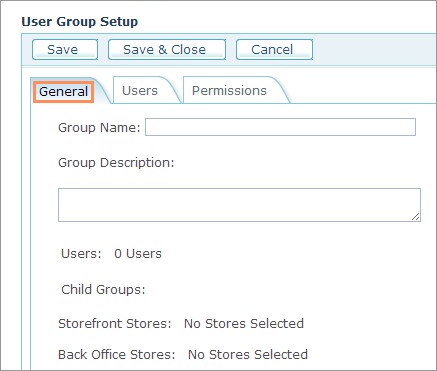
La page Configuration des groupes d’utilisateurs contient trois onglets : Général, Utilisateurs et Autorisations.
2. Dans l’onglet Général, remplissez le Nom du groupe et le champ Description du groupe.
 Lorsque vous créez les groupes d’utilisateurs pour des utilisateurs LDAP, respectez la convention de dénomination suivante : [Préfixe Nom Groupe].[nom groupe contrôleur domaine]. Pour en savoir plus, consultez Création de groupes d’utilisateurs qui correspondent à des groupes LDAP.
Lorsque vous créez les groupes d’utilisateurs pour des utilisateurs LDAP, respectez la convention de dénomination suivante : [Préfixe Nom Groupe].[nom groupe contrôleur domaine]. Pour en savoir plus, consultez Création de groupes d’utilisateurs qui correspondent à des groupes LDAP.
De plus, la page Configuration des Groupes d’utilisateurs affiche les informations suivantes (si un nouveau groupe est créé, ces informations sont manquantes) :
– Utilisateurs : le nombre d’utilisateurs affectés au groupe (« 0 » dans le cas où un nouveau groupe est créé). Lorsqu’un nouveau groupe d’utilisateurs est créé, il ne comprend aucun des utilisateurs existants. Vous devez d’abord enregistrer le groupe et ensuite importer une liste d’utilisateurs ou ajouter des utilisateurs existants et les affecter au nouveau groupe d’utilisateurs.
– Groupes enfants : énumère les groupes qui héritent des autorisations du groupe actuel.
– Magasins Storefront : les magasins Storefront auxquels le groupe actuel est autorisé à accéder (« Aucun magasin n’est sélectionné » dans le cas où un nouveau groupe est créé).
– Magasins Back Office : les magasins Back Office auxquels le groupe actuel est autorisé à accéder (« Aucun magasin n’est sélectionné » dans le cas où un nouveau groupe est créé).
3. Cliquez sur Save (Sauvegarder).
Vous pouvez maintenant poursuivre en affectant des utilisateurs et des permissions au groupe d’utilisateurs.
Affectation des utilisateurs au groupe d’utilisateurs
Affectation des autorisations au groupe d’utilisateurs
En savoir plus à propos de la création des groupes d’utilisateurs ![]()